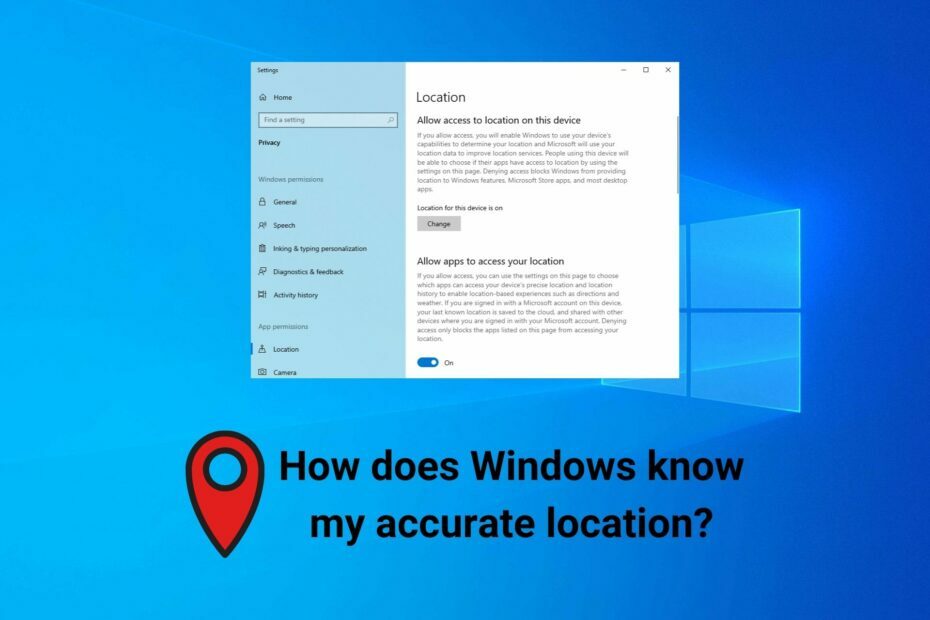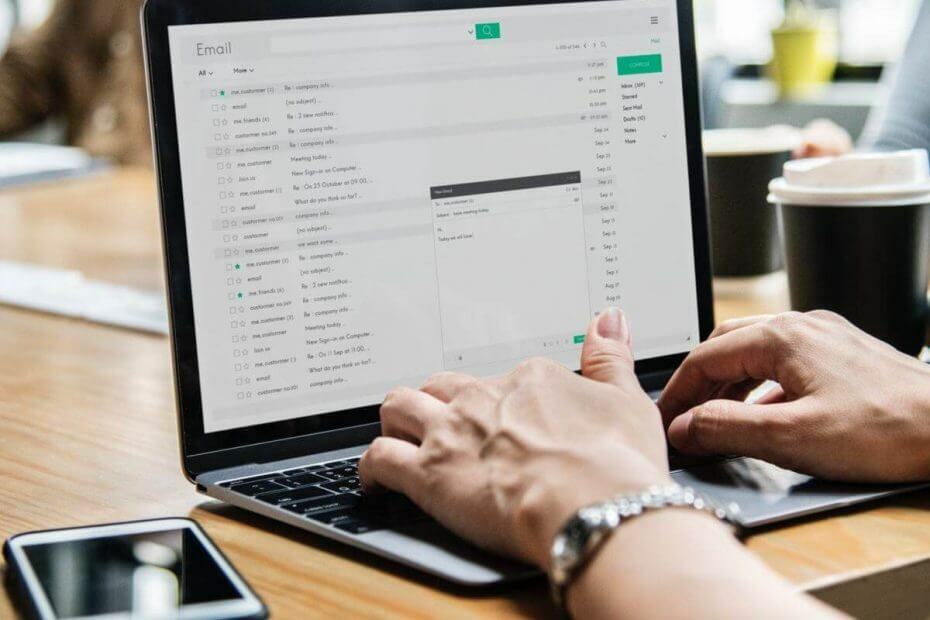Это программное обеспечение будет поддерживать ваши драйверы в рабочем состоянии, тем самым защищая вас от распространенных компьютерных ошибок и сбоев оборудования. Проверьте все свои драйверы сейчас за 3 простых шага:
- Скачать DriverFix (проверенный файл загрузки).
- Нажмите Начать сканирование найти все проблемные драйверы.
- Нажмите Обновите драйверы чтобы получить новые версии и избежать сбоев в работе системы.
- DriverFix был загружен 0 читатели в этом месяце.
Хотя вы всегда можете позволить своему ПК использовать Служба определения местоположения для Windows 10 в качестве дополнительного инструмента для таких приложений, как Кортана а также Погода, включение службы может каким-то образом вторгаться в вашу частную жизнь, не говоря уже о большом расходе батареи.
Итак, если вы все еще хотите добраться до места назначения без проблем, но без включения службы определения местоположения для Windows 10, следующие шаги помогут вам соответствующим образом.
Использование приложений на основе определения местоположения без включения службы определения местоположения
Прежде всего, обратите внимание, что этот метод работает только в приложениях Microsoft, таких как Карты и Погода, среди других. Однако в приложениях, отличных от Windows, вам может потребоваться включить службу определения местоположения.
Если вы используете Windows 10 на своем ПК, возможно, вы заметили опцию «Местоположение по умолчанию». Этот инструмент позволяет вам установить местоположение по умолчанию, как следует из названия, и все другие приложения на основе местоположения на вашем компьютере распознают его как ваше текущее местоположение. Это означает, что никакой другой объект не сможет найти, поскольку служба определения местоположения остается отключенной.
- Чтобы отключить службу определения местоположения в Windows 10, откройте «Настройки» на своем ПК, одновременно нажав кнопки Win + I. Вы также можете найти кнопку «Настройки» в меню Win + X.
- Затем нажмите Конфиденциальность> Местоположение. Вы увидите Изменять кнопка справа под Местоположение для этого устройства включено.

- Выберите эту кнопку и нажмите кнопку-переключатель, чтобы включить Служба определения местоположения на вашем ПК с Windows 10.

- Затем выберите Установить по умолчанию кнопка под Местоположение по умолчанию вариант. После этого появится приложение «Карты». Вы увидите Установить местоположение по умолчанию вариант в верхнем левом углу.
- Введите адрес в качестве местоположения по умолчанию. Как только местоположение появится на карте, нажмите кнопку «Изменить».

После этого вас не должны беспокоить постоянные запросы на включение служб определения местоположения, чтобы приложение работало должным образом. Таким образом, адрес останется неизменным. Если вам нужно повторно включить службы определения местоположения, просто вернитесь в «Настройки»> «Конфиденциальность»> «Местоположение» и включите их там.
Знаете ли вы о других приемах использования приложений на основе определения местоположения без включения службы определения местоположения в Windows 10? Дайте нам знать.
СВЯЗАННЫЕ ИСТОРИИ, КОТОРЫЕ НЕОБХОДИМО ВЫБРАТЬ:
- Windows 10 Creator Update постоянно позволяет определять местоположение на ПК
- Мы отвечаем: что такое Сетевые расположения в Windows 10 и как их использовать?